个性化设置-桌面设置(可修改).(可修改).pptx
- 格式:pptx
- 大小:1.50 MB
- 文档页数:9




要求:
1.将文件“实训项目——个性化桌面的设置”移动到E:\。
2.用你的姓名建立一个账号,账户类型为“标准”,并设置密码。
3.切换用户到你的账号。
4.在桌面上显示“计算机”,“回收站”图标。
5.在桌面上添加“日历”小工具。
6.在桌面建立个人文件夹,以姓名命名。
7.打开浏览器,搜索自己喜欢的图片(正面的健康的),下载7张到
个人文件夹。
8.选择其中一张为账户图标;一张作为桌面;其他5张作为桌面屏
保,等待5分钟。
9.改变开始菜单的显示方式,设置控制面板和计算机的显示方式为
“显示为菜单”,以便于快捷操作。
10.移动任务栏位置将其置于桌面的顶部;将应用程序Excel锁定于任
务栏;设置任务按钮为始终合并、隐藏标签;使用Aero Peek预览桌面。
11.开始——控制面板——区域和语言——其他设置——时间——长
时间(最后一个)——将“上午和下午”修改为自己的名字——单击“确定”按钮。
12.将设置屏保界面打开,打开开始菜单,截取桌面图片,并以“学
号姓名”保存至个人文件夹。
13.将桌面截图上交至指定位置。


信息技术课设置桌面设置个性桌面课件河大汇报人:2023-11-17•引言•桌面设置基础•个性桌面打造目•高级桌面设置与优化•总结与展望录引言01020304教学内容概述桌面设置基础自定义图标位置更改图标大小隐藏与显示图标030201桌面图标设置更换壁纸操作系统通常提供多种主题供用户选择,用户可以根据个人风格选择相应的主题,以改变桌面的整体风格。
应用主题自定义主题壁纸与主题设置设置等待时间用户可以设置屏幕保护程序启动的等待时间,即电脑空闲多长时间后自动启动屏幕保护。
选择屏幕保护程序用户可以从系统提供的多种屏幕保护程序中选择一种,以在长时间不使用电脑时自动启动,保护显示器。
密码保护为了增强电脑的安全性,用户还可以设置在恢复屏幕保护时需要输入密码,防止未经授权的用户访问电脑。
屏幕保护设置个性桌面打造自定义任务栏位置任务栏透明度调整锁定任务栏个性化任务栏固定常用程序取消不需要的磁贴自定义开始菜单样式个性化开始菜单个性化文件夹和文件高级桌面设置与优化多桌面概述多桌面管理方法多桌面使用技巧多桌面管理03桌面软件优化01桌面性能评估02桌面性能提升方法桌面性能优化桌面安全威胁系统安全设置隐私保护策略安全软件推荐桌面安全与隐私保护总结与展望课程总结回顾教学目标实现教学内容涵盖教学方法评价1 2 3作品展示评价标准优秀作品评选学生作品展示与评价深入学习信息技术建议学生们在未来的学习中,继续深入学习信息技术相关知识,掌握更多实用技能。
拓展创意设计能力鼓励学生们在个性桌面课件制作方面,拓展创意设计能力,制作出更加美观、实用、富有创意的作品。
跨学科学习与融合建议学生们将信息技术与其他学科进行跨界学习,探索信息技术在教育、艺术、科学等领域的融合应用。
未来学习方向与建议感谢观看。
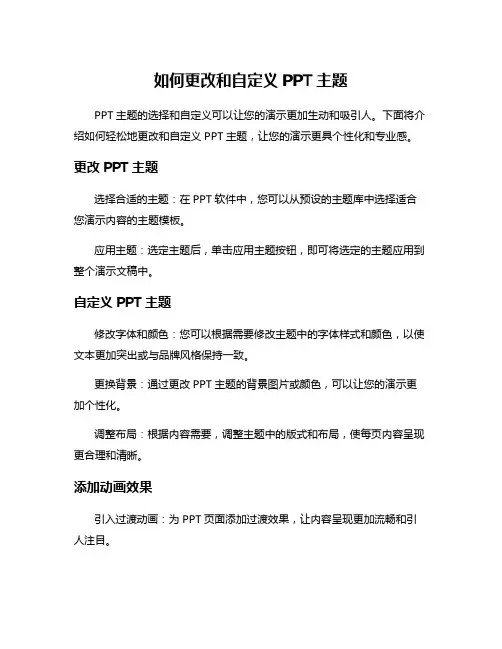
如何更改和自定义PPT主题
PPT主题的选择和自定义可以让您的演示更加生动和吸引人。
下面将介绍如何轻松地更改和自定义PPT主题,让您的演示更具个性化和专业感。
更改PPT主题
选择合适的主题:在PPT软件中,您可以从预设的主题库中选择适合您演示内容的主题模板。
应用主题:选定主题后,单击应用主题按钮,即可将选定的主题应用到整个演示文稿中。
自定义PPT主题
修改字体和颜色:您可以根据需要修改主题中的字体样式和颜色,以使文本更加突出或与品牌风格保持一致。
更换背景:通过更改PPT主题的背景图片或颜色,可以让您的演示更加个性化。
调整布局:根据内容需要,调整主题中的版式和布局,使每页内容呈现更合理和清晰。
添加动画效果
引入过渡动画:为PPT页面添加过渡效果,让内容呈现更加流畅和引人注目。
设置对象动画:通过设置对象的动画效果,可以使文字、图片或图表在演示过程中逐步呈现,增加视觉吸引力。
制作个性化主题
定制主题模板:根据个人或公司需求,制作符合特定风格的PPT主题模板,以便在以后的演示中重复使用。
添加品牌元素:在PPT主题中添加公司标志、品牌色彩等元素,提升整体专业度和辨识度。
通过更改和自定义PPT主题,您可以使演示更加生动、个性化,吸引观众的注意力,达到更好的传播效果。
在进行PPT制作时,不妨尝试以上方法,让您的演示更具吸引力和专业感。
精心选择和定制PPT主题,打造独具魅力的演示效果!。
